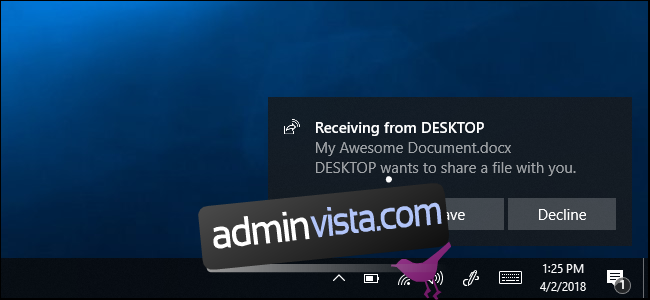Apples AirDrop är ett bekvämt sätt att skicka foton, filer, länkar och annan data mellan enheter. AirDrop fungerar bara på Mac, iPhone och iPad, men liknande lösningar finns tillgängliga för Windows-datorer och Android-enheter.
Innehållsförteckning
Windows 10: Delning i närheten
Om du bara flyttar foton eller filer mellan två närliggande Windows 10-datorer behöver du inget extra. Windows 10:s funktion ”Dela i närheten” lades till i april 2018-uppdateringen. Den här funktionen fungerar ungefär som AirDrop för Windows. Med den här funktionen aktiverad på två datorer nära varandra kan du snabbt skicka vad som helst – även filer, genom att använda funktionen Dela inbyggd i Windows 10:s filutforskare. Filerna överförs via Bluetooth eller Wi-Fi.
För att ställa in detta, besök Inställningar > System > Delade upplevelser och aktivera ”Dela i närheten.” Du kan välja vem som kan skicka innehåll till dig, men du måste fortfarande acceptera varje gång någon vill skicka något till dig.
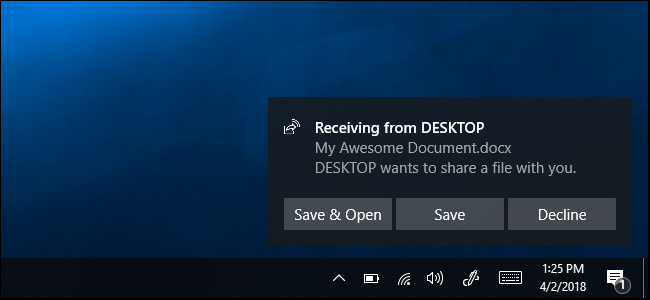
Android: Files by Google (och Fast Share)
På Android-fronten arbetar Google med en ”Fast Share”-funktion som fungerar som AirDrop och Nearby Sharing. Via en kombination av Bluetooth och Wi-Fi låter den dig dela filer, foton och till och med textavsnitt med andra människor i närheten.
Den här funktionen är inte ute än—9to5Google upptäckte en pågående version i juni 2019. Det kan ta ett tag.
Tills den här funktionen går live kanske du vill prova den officiella Filer från Google app. Den innehåller en funktionen ”offlinedelning”. som använder peer-to-peer-fildelning för att skicka filer till någon annan med appen Files by Google i närheten. Med andra ord fungerar det ungefär som AirDrop – två personer med Files by Google installerat kan använda appen för att skicka filer fram och tillbaka med Bluetooth.
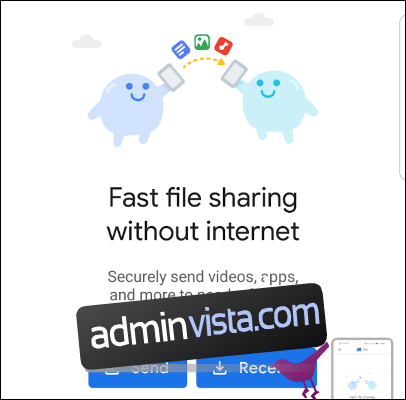
Cross-Platform Alternativ till AirDrop
Klassiska nätverksfildelningsverktyg fungerar fortfarande bra med Windows-datorer, Mac-datorer och till och med Linux-system. Du kan skapa en delad nätverksmapp på ditt lokala nätverk. Med bara verktyg inbyggda i ditt operativsystem kan du komma åt nätverksmappen i ditt operativsystems filhanterare och kopiera filer fram och tillbaka.
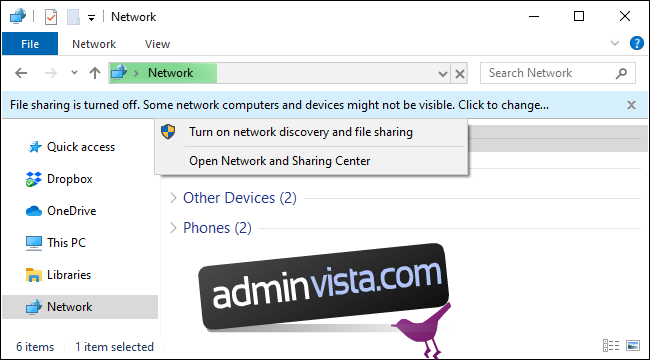
Om det är lite tekniskt eller om du vill överföra filer över internet, prova att använda en filsynkroniseringstjänst som Dropbox, Google Drive, Microsoft OneDrive, eller Apple iCloud Drive– som också fungerar på Windows. Du kan dela filer (eller mappar) med andra konton och de blir tillgängliga i en annan persons molnlagring. Dropbox har till och med en ”LAN Sync”-funktion, vilket kommer att säkerställa att alla filer som delas med dig av någon på det lokala nätverket kommer att överföras över ditt lokala nätverk och inte internet, vilket sparar tid och nedladdningsbandbredd.
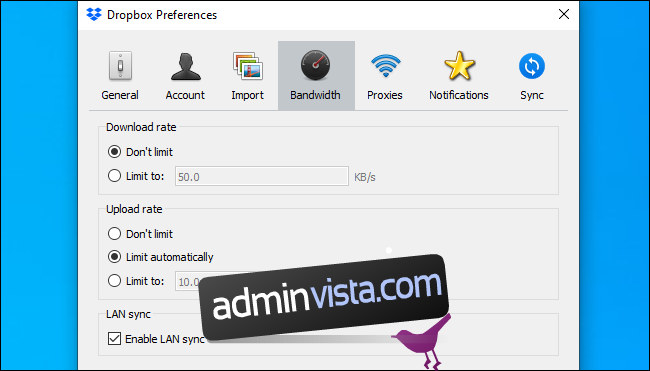
Om du hellre föredrar att skicka filer över det lokala nätverket, försök Snapdrop. Det är en slags webbaserad klon av AirDrop. Till skillnad från många andra webbaserade tjänster kan du öppna Snapdrop på två enheter på samma lokala nätverk och skicka en fil – filen kommer att överföras över ditt lokala nätverk, inte via internet.

För att skicka större filer, överväg en filsändningstjänst. Det finns många där ute, men Firefox Skicka är gjord av Mozilla och är gratis. Du kan ladda upp filer till tjänsten. Du får sedan en länk som du kan skicka till någon, och den personen kan öppna länken i sin webbläsare och ladda ner filerna. Detta överför filerna över internet.
Du kan använda det här verktyget utan någon form av konto – du kan till och med använda det i Google Chrome, Safari eller någon annan webbläsare som inte kommer från Firefox.
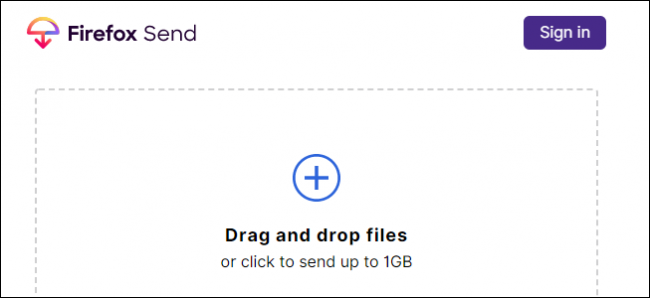
Tyvärr kan vi inte hitta någon typ av Windows-klient för AirDrop eller Android-app som är kompatibel med AirDrop. AirDrop fungerar bara mellan macOS-system, iPhones och iPads.